Использование песочницы Windows 10 для безопасного и приватного серфинга в интернете
Не секрет, что главные угрозы безопасности нашим ПК исходят с вредоносных сайтов. Как полностью исключить возможное заражение компьютера от таких сайтов с помощью песочницы Windows 10 читайте в этом блоге.
24 декабря 2019, вторник 00:01
Zystax [ ] для раздела Блоги
-32000р на 4080 Gigabyte Gaming
24 ядерный 13900K — смотри цену
3070 Ti за 50 тр в Регарде
Новейший i9 13900KF немного дешевле
3070 за 45 тр в Ситилинке
i7 13700KF 16 ядер — цена рухнула
За пост начислено вознаграждение
В своем прошлом блоге «Мнение: почему не стоит сидеть на Windows 7 и 8.1 в 2019 году» я поднимал вопросы безопасности в ОС, теперь хочу рассказать еще об одном эффективном способе поднять защищенность вашей системы.
реклама
В версии Windows 10 May 2019 Update появилась крайне полезная функция — Windows Sandbox или песочница. Она представляет собой виртуальную машину, копирующую ваше рабочее окружение. По сравнению с полноценными виртуальными машинами, типа VMware или VirtualBox, у Windows Sandbox есть серьезные плюсы.
Песочница Sandboxie, насколько безопасна и от каких угроз она защищает

рекомендации
13900K в Регарде по норм цене
5 видов 4090 в Ситилинке по норм ценам
RTX 3070 Ti за 50 тр в Ситилинке
RTX 3070 за 46 тр в E2E4
i5 13600K 14 ядер — дешевле и быстрее i7 12700K
MSI 3050 за 26 тр в Ситилинке
3060 Gigabyte Gaming за 32 тр в E2E4
Компьютеры дешевле 10 тр в Ситилинке
RTX 4080 — 6 видов в Регарде
Новый 13700K и KF дешево в Регарде
Ryzen 7700X 4.5GHz = цена рухнула!
13600K очень дешево в Регарде
4 вида RTX 4090 в Регарде
RTX 3090 уже за 100 тр с началом
Некоторые из них — это скромные системные требования, простота запуска и настройки виртуальной машины. Всего несколько кликов мышью, и Windows Sandbox запущена и работает. Не надо инсталлировать операционную систему в виртуальную машину, все уже скопировано и работает из коробки. Вы попадаете, по сути, в копию своей Windows 10.

реклама
var firedYa28 = false; window.addEventListener(‘load’, () => < if(navigator.userAgent.indexOf(«Chrome-Lighthouse») < window.yaContextCb.push(()=>< Ya.Context.AdvManager.render(< renderTo: ‘yandex_rtb_R-A-630193-28’, blockId: ‘R-A-630193-28’ >) >) >, 3000); > > >);
Сегодня я расскажу вам, как установить, настроить и запускать Windows Sandbox и как с ее помощью осуществлять безопасный и приватный серфинг в интернете даже по вредоносным сайтам, полными вирусов и троянов.
Для чего это может понадобиться? Например, вам надо скачать какую-нибудь древнюю версию редкой программы, которая есть только на подозрительных сайтах. Сама программа может быть безобидной, а вот сайт, с которого она распространяется, может быть забит троянами, вирусами и эксплойтами. Виртуальная машина или песочница Windows позволит вам совершенно спокойно посещать такие сайты, так как она не имеет пересечения с вашей основной ОС. Если и произойдет заражение, то оно будет ограничено виртуальной машиной.
Песочница Sandboxie скачать, установить и как пользоваться?
В плане приватности Windows Sandbox может быть в том случае, если вы не хотите, чтобы другой пользователь компьютера видел, по каким сайтам вы лазаете. Например, вы в гостях, или дома компьютером пользуются два-три человека. Серфинг на Windows Sandbox не оставит никаких следов в основной ОС. Как только вы ее выключите — все данные сотрутся. Даже режим «Инкогнито» в браузере не даст такой приватности.
Ну что же, перейдем к практике. Windows Sandbox встроена в Windows 10 May 2019 Update и Windows 10 November 2019 Update редакций Pro или Enterprise.
Для начала в BIOS активируем функцию виртуализации.
Чтобы включить песочницу, вам надо перейти и поставить галочку в «Панель управления» — «Программы и компоненты» — «Включение или отключение компонентов Windows» — «Песочница Windows».

реклама
Можно включить ее и командами PowerShell:

Теперь найдите Windows Sandbox в меню «Пуск», запустите ее и разрешите повышение привилегий.

Теперь можно приступать к интернет-серфингу. В песочнице есть браузеры internet explorer и EDGE.
реклама

Для примера я включу www.youtube.com. Все прекрасно воспроизводится. Потребляется около 4-5 ГБ памяти. Процессор Intel Core i5 с четырьмя ядрами загружен на 40-60%.

Сама песочница внутри себя потребляет 1.3 ГБ.
При желании можно скопировать в нее любой портабельный браузер и пользоваться им, это занимает несколько десятков секунд. Я копирую Comodo Dragon.

Особых фризов и лагов замечено не было. Иногда были редкие подвисания после закрытия окон, и EDGE не захотел проигрывать видео на www.youtube.com, но выручил internet explorer, в нем все прекрасно воспроизводилось.
Для запуска песочницы и ее настройки удобно использовать программу Windows Sandbox Editor от technet.
Она на английском, но простая и понятная. После ее использования сохранится файл с расширением *.wsb, запуском которого вы будете запускать песочницы с заданными параметрами. Не забывайте включить ускорение посредством GPU в Windows Sandbox, это здорово ускоряет работу с браузером.
Не забывайте, что «Drag and Drop» в окно песочницы не работает, а вот «скопировать» и «вставить» работают. Копирование в случае использования SSD-накопителя происходит довольно быстро. Главное, не забывайте, что все содержимое Windows Sandbox будет уничтожено при закрытии, поэтому надо скопировать информацию в компьютер до выключения.
Итоги
В виде встроенной виртуальной машины Windows Sandbox мы получили не только инструмент проверки подозрительных файлов, но и возможность абсолютного безопасного открытия вредоносных сайтов. Но, не забывайте, что при таком посещении опасных сайтов информация браузера может быть скомпрометирована, поэтому старайтесь не вводить логины и пароли.
За пост начислено вознаграждение
Источник: overclockers.ru
Используем Sandboxie для безопасного веб-серфинга, загрузки и установки программ
Sandboxie – отличный инструмент, который заслуживает место в любой коллекции программ безопасности. Он создает изолированное пространство или песочницу в которой вы можете исполнять файлы без ущерба для основной системы.
Действия, выполняемые в песочнице, не влияют на систему Windows и другие файлы и программы. Все что произошло в Sandboxie, остается в Sandboxie.
Собственник Sandboxie менялся несколько раз. Сначала компания Invincea выкупила программу у первого разработчика, а затем она была в свою очередь приобретена Sophos. Недавно компания Sophos объявила, что программу Sandboxie можно использовать бесплатно, а в будущем планируется раскрытие исходного кода.
В данной статье разберемся, как использовать программу Sandboxie для безопасного посещения Интернета, загрузки файлов и их восстановления, а также для установки и запуска программ.
Чтобы приступить к использованию программы даже не нужно отдельно знакомиться с интерфейсом. Новичкам рекомендуется пользоваться иконкой в системном трее.
Безопасный серфинг
Любую программу, установленную в Windows, можно запустить внутри Sandboxie. Это касается в том числе портативным приложений и обычных файлов (которые открываются в других программах). Некоторые приложения могут не работать в Sandboxie, если вы пытаетесь установить их в песочницу.
Если вы установили Sandboxie, то вы увидите иконку программы на рабочем столе, в меню Пуск и в системном трее. Вы можете использовать любой из данных вариантов для запуска программ в песочнице. Чаще всего в изолированной среде запускают браузер. Кликните по иконки в системном трее и выберите Default box > Запустить Web-браузер. Будет запущен браузер по умолчанию.
Это может быть Firefox, Chrome, Edge или любой другой браузер, который вы выбрали.

Запущенный браузер будет иметь желтую рамку (показывается при наведении курсора на границу окна). Кроме того, заголовок окна программы будет заключен в два символа [#], например [#] . Google Chrome [#]. Это индикаторы того, что программа работает внутри Sandboxie.
Вы можете использовать изолированный браузер в обычном режиме. Вы сможете отправлять электронные письма, проверять социальные сети и посещать Comss.one.

Одно из основных отличий заключается в том, что в случае заражения браузера вредоносным ПО, его действие ограничиться песочницей. Например, вы посетили сайт с вредоносной рекламой. Пока браузер будет работать, угроза не сможет распространиться на основную систему из-за использования песочницы. Песочница также ограничивает возможности отслеживания файлов cookie и другие нежелательные действия.
Вы можете использовать опцию Default box > Удалить содержимое, чтобы удалить всю песочницу и начать новый сеанс. Рекомендуется время от времени выполнять данную процедуру.
Примечание: песочница не обеспечивает анонимный серфинг, который вы получаете при использовании VPN или Tor.
Вы также можете открывать ссылки из любого приложения (почтового приложения, мессенджера и др.) в браузере в песочнице, хотя для этого вам нужно будет изменить настройки программы.
Загрузка и восстановление файлов
Предположим, что вы хотите загрузить исполняемый файл или любой другой файл в Sandboxie. Он не будет отображаться в папке «Загрузки» в проводнике Windows, потому что загрузка в песочнице тоже изолирована.
Вам нужно восстановить загрузку. Для этого выберите Default box > Быстрое восстановление. Используйте параметр Восстановить в ту же папку, чтобы файл появился в папке загрузок (и был готов к использованию в среде без песочницы). Вы также можете запустить файл сначала в песочнице, отложив его восстановление.

Если доступных объектов для восстановления нет вы можете выбрать опцию Default box > Просмотреть содержимое (которая открывает Проводник), чтобы вручную исследовать песочницу и восстановить содержимое. Данная функция особо актуальна, если вы используете пользовательскую папку загрузки вместо папки по умолчанию Windows.

Установка и удаление программ
Запуская подозрительную программу в Sandboxie, вы исключаете риски повреждения вашей основной системы. В песочнице можно запускать даже вредоносные программы, но обычно для этого все же используют виртуальные среды.
В случае с портативными приложениями, извлеките содержимое в папку drive в DefaultBox (Default box > Просмотреть содержимое) и запустите исполняемый файл. Чтобы выполнить установку программы в защищенной среде Sandboxie, откройте Проводник и щелкните правой кнопкой мыши по файлу установщика.

Выберите опцию Запустить в песочнице.

Примечание. При необходимости вы можете предоставить права администратора для установщика, поставив галочку для Запустить как UAC Administrator.
Вы увидите желтую рамку у окна установщика и знакомые нам символы [#] в названии. Это значит, что установка программы выполняется в песочнице.

Запустить установленную программу нужно вручную из папки Defaultbox.
Источник: www.comss.ru
Как пользоваться песочницей Sandboxie
Sandboxie – программа, позволяющая запускать любые приложения в защищённой виртуальной среде – песочнице.

Любая программа, открытая в песочнице, не будет иметь доступа к системным файлам, реестру Windows, а следовательно, не сможет внести какие-либо изменения, или навредить операционной системе, так как выполняется в изолированной среде.
Обратите внимание: запуская подозрительную программу в Sandboxie, вы исключаете риски повреждения вашей основной операционной системы. В песочнице можно запускать даже вредоносные программы, но всё же для этих целей лучше использовать виртуальные среды. (виртуальные машины, например, VirtualBox или VMware Workstation Player).
Далее разберёмся с базовыми настройками и возможностями этой программы – как использовать песочницу Sandboxie (на примере Sandboxie Plus) для безопасного интернет-сёрфинга, загрузку файлов и их восстановление, а также процесс установки и запуска приложений в изолированной среде.
Что выбрать и чем отличаются Sandboxie и Sandboxie Plus
В настоящее время существует несколько версий песочницы Sandboxie:
- Sandboxie Plus (разработчик David Xanatos) – включает новые функции и полностью современный пользовательский интерфейс, основанный на библиотеке Qt, заменивший старый интерфейс на основе MFC (Microsoft Foundation Class Library).

- Sandboxie Classic – версия программы, основанная на исходном коде оригинальной песочницы, которая больше не поддерживается разработчиком (Sophos), но её открытый исходный код всё ещё доступен на GitHub.

- Sandboxie (официальная версия от Sophos) – больше не поддерживается разработчиком (последний релиз – 5.33.3 от 4 марта 2020 года, скачать её можно здесь).
В настоящее время, на официальном сайте Sandboxie рекомендуется использовать новую версию – Sandboxie Plus, разрабатываемую Дэвидом Ксанатосом (David Xanatos).
Как пользоваться Sandboxie Plus
Включение русского языка

Options → Global Settings → Auto Detection → выберите «русский» → перезапустите программу, чтобы изменения вступили в силу.
Интерфейс
Теперь рассмотрим интерфейс Sandboxie Plus. Главное окно имеет две панели. Верхняя панель отображает песочницу по умолчанию – DefaultBox.
Для создания новой песочницы:

- Кликните правой кнопкой мыши в пустой области → Создать песочницу.
Действия с песочницей:

- Клик правой кнопкой мыши по вашей песочнице или DefaultBox → откройте контекстное меню;
- Используя пункт «Запустить», вы можете открыть в изолированной среде (песочнице): ту или иную программу, командную строку, проводник Windows или веб-браузер, установленный в системе по умолчанию (это может быть: Microsoft Edge, Google Chrome, Яндекс.Браузер, Opera, Brave или любой другой браузер, которой вы выбрали);

Понять, что программа или браузер, запущенна именно в песочнице Sandboxie, можно по жёлтой рамке (она отображается при наведении курсора на границу активного окна).

При этом заголовок окна программы будет заключен в символы [#], например [#] 7-Zip [#]. Это индикаторы того, что программа работает внутри Sandboxie.
Эти параметры (цвет границы изолированного окна и индикатор песочницы в заголовке [#]) можно изменить в настройках песочницы:

- Кликните правой кнопкой мыши по песочнице или DefaultBox → в контекстном меню выберите пункт «Опции песочницы».
Браузер в песочнице
Браузером, открытом в песочнице, можно пользоваться как обычно. Так, если использовать браузер в песочнице, то при заражении веб-браузера вредоносным ПО, угроза не сможет проникнуть в ОС Windows, так как обозреватель работает в среде, изолированной от операционной системы. Песочница также ограничивает возможности отслеживания файлов cookie.
Обратите внимание, что Sandboxie не обеспечивает анонимный веб-сёрфинг, как при использовании VPN сервисов или Tor.
Загрузка и восстановление файлов
Если вы скачали тот или иной файл, используя браузер, запущенный в песочнице, то он не будет отображаться в папке «Загрузки» на компьютере, так как загрузка в песочнице тоже изолирована.
Доступ к загруженным из песочницы файлам можно получить двумя путями:
- Кликните правой кнопкой мыши по песочнице или DefaultBox → в контекстном меню выберите пункт «Восстановить файлы» → выберите нужный файл → Восстановить. После этого он будет доступен в вашей папке «Загрузки» на компьютере.

- Кликните правой кнопкой мыши по песочнице → «Посмотреть содержимое» → drive → найдите свой файл в содержимом песочницы (путь соответсвует вашей папке загрузок по умолчанию).

Установка и удаление программ в Sandboxie
Запуск подозрительных (ненадёжных) программ в изолированной среде Sandboxie исключает риск повреждения операционной системы Windows. Эту возможность можно использовать для ознакомления с интерфейсом, возможностями той или иной программы, которую вы не планируете устанавливать, или сомневаетесь в её безопасности.
- Кликните правой кнопкой мыши по песочнице или DefaultBox → в контекстном меню выберите пункт «Запустить» → «Запустить программу»;
- Выбираем файл установщика (например, .exe) → нажимаем кнопку «Browse» → находим в проводнике Windows файл установщика программы, которую требуется установить в песочнице;

- Установка программы выполняется в песочнице.

- Установленные таким образом программы сохраняются только в песочнице: кликните правой кнопкой мыши по песочнице → «Посмотреть содержимое»;
- Далее перейдите: drive→ C → Program Files → папка с программой;

- При удалении песочницы, все установленные в ней программы будут удалены. Для удаления отдельной программы из песочницы используйте соответствующий файл в папке приложения.
Некоторые настройки

В разделе: Опции песочницы (клик правой кнопкой мыши по названию песочницы) → Общие настройки → Параметры файла, можно задать дополнительно параметры удаления песочницы, отметив пункт «Защитить эту песочницу от удаления или очистки»;
Запретить общий двусторонний буфер обмена между песочницей и операционной системой:

Общие настройки → Опции доступа → отметьте галочкой «Block read access to the clipboard»

Настройки также позволяют установить интернет-ограничения, заблокировав доступ в Интернет для всех программ, кроме добавленных в список.

Принудительные программы – позволяет запускать выбранные приложения в песочнице по умолчанию.
Если у вас мало места на диске «C», то используя глобальные настройки программы, можно указать другой диск, на котором будут храниться «песочницы».

Опции → Глобальные настройки → Расширенные настройки → Песочница по умолчанию → укажите другую папку на компьютере по вашему выбору.
Если у вас возникли сложности по использованию программы, то на форуме сообщества Sandboxie, вы сможете найти возможное решение своей проблемы или задать свой вопрос другим пользователям.
А вдруг и это будет интересно:
- Русификация браузера Cyberfox
- Как отключить клавишу Windows на клавиатуре
- Восстановление системы отключено системным администратором
- VirtualBox: как запустить виртуальную машину внутри другой виртуальной машины (вложенная виртуализация)
- Как увеличить шрифт в Windows 10
- Как включить VPN в браузере Opera
Источник: alpinefile.ru
Какие варианты «песочницы» (Sandbox) существуют и как сэкономить на внедрении
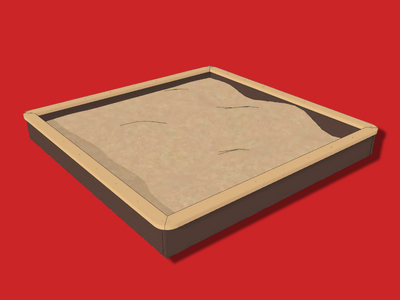
Решения типа Sandbox («песочница») становятся всё популярнее. Они позволяют выявлять сложные и индивидуализированные вредоносные программы в почтовом и веб-трафике. Компания может интегрировать песочницу в свою сеть самостоятельно, а может обратиться к сервис-провайдеру. Второй вариант более экономичен и менее трудозатратен для заказчика. За счёт чего формируется эта экономия?
- Введение
- Как работает песочница
- Варианты реализации песочницы
- Песочница для защиты почтового трафика
- 4.1. Традиционная модель
- 4.2. Сервисная модель
- 5.1. Традиционная модель
- 5.2. Сервисная модель
Введение
Сегодня базовых средств ИБ, таких как антивирусы, прокси-серверы, системы обнаружения вторжений, антиспам-решения, межсетевые экраны и другие, уже недостаточно для обеспечения реальной кибербезопасности организации. С февраля количество кибератак на российские компании впечатляюще растёт. И если в I квартале это в основном были массовые атаки на каналы связи (DDoS) и веб-сайты, то сейчас увеличилось число точечных ударов по конкретным отраслям и организациям. Профессиональные злоумышленники используют самостоятельно разработанные инструменты и уязвимости «нулевого дня», которые не распознаются классическими сигнатурными и репутационными решениями. Для защиты от ранее неизвестных угроз, сложных вредоносных программ и целевого фишинга разработан класс решений под названием Sandbox («песочница»).
Как работает песочница
Песочница — это изолированная виртуальная среда для безопасного открытия файлов и запуска программ. Она имитирует функциональную операционную систему, благодаря чему вредоносная программа «решает», что попала на настоящий компьютер, и начинает выполнять нежелательные действия. Песочница анализирует активность файла и либо блокирует его, либо пропускает дальше.
Обычно песочница интегрируется в сеть организации для дополнительной проверки файлов в почтовом и веб-трафике. При этом решение крайне редко устанавливают как единственный инструмент защиты. Чтобы не «засорять» виртуальную среду большим количеством файлов и не замедлять её работу, трафик сначала фильтруют первичными базовыми средствами: антиспам-фильтрами, межсетевыми экранами, прокси-серверами, потоковыми антивирусами. В песочницу же попадают замаскированные файлы, обнаружить которые обычный антивирус не может.
Важно интегрировать песочницу в инфраструктуру так, чтобы она именно блокировала угрозы. Обычного обнаружения (когда в систему отправляются копии файлов) недостаточно: угроза достигнет цели. Поэтому для почтового и веб-трафика песочницу требуется устанавливать «в разрыв». При этом веб-трафик необходимо проверять весь, включая SSL.
Варианты реализации песочницы
У организации есть два варианта установки песочницы. Первый — самостоятельная закупка, инсталляция и обслуживание оборудования, то есть традиционная модель. Второй вариант — это облачная услуга, которую предоставляет сервис-провайдер. Это сервисная модель, при которой инфраструктура песочницы разворачивается в дата-центре провайдера, а его специалисты выполняют полную настройку и поддержку решения.
Сравним эти два варианта с точки зрения стоимости, сложности установки и эксплуатации. Для сравнения возьмём два сценария: защиту веб-трафика и защиту почтового трафика. Расчёт сделан для компаний, у которых уже установлены определённые средства защиты.
Песочница для защиты почтового трафика
В качестве примера возьмём компанию из 500 сотрудников, каждый из которых пользуется корпоративной почтой. Мы исходим из того, что почтовый канал не защищён антиспам-решением, поэтому сравниваем традиционную модель (закупка антиспама с песочницей) и сервисный подход (защита электронной почты (SEG) + Sandbox).
Традиционная модель
При традиционном подходе основные затраты возникают на старте проекта. Они складываются из закупки аппаратного решения и лицензий, которые обеспечивают доступ к службам безопасности вендора. Также в начальную стоимость обычно включена подписка на обновления в течение первого года. Примерно через шесть лет потребуется замена оборудования. Особо отметим, что серверного оборудования сейчас мало и время ожидания поставки увеличено.
Помимо капитальных затрат есть ещё и операционные, которые начинаются со второго года эксплуатации. Они включают в себя стоимость подписок на доступ к актуальным вендорским базам угроз, а также цену обновления решения. Обычно ежегодная поддержка составляет не менее 20 % от первоначальных затрат.
В то же время на плечи штатных сотрудников ложатся сопровождение и обслуживание песочницы, поэтому в затратах надо учесть фонд оплаты труда (ФОТ) для инженеров и аналитиков. При расчётах этого показателя мы учитываем, что обслуживание песочницы — не единственная задача работника, он совмещает её с другими обязанностями. Поэтому мы рассчитали, сколько айти-специалист тратит на работу с песочницей и какую долю его ежемесячных задач составляет эта работа.
Таблица 1. Стоимость традиционной модели песочницы для защиты почтового трафика
Капитальные затраты
Стоимость
Закупка аппаратных решений и подписка на доступ к сервисам
Источник: www.anti-malware.ru